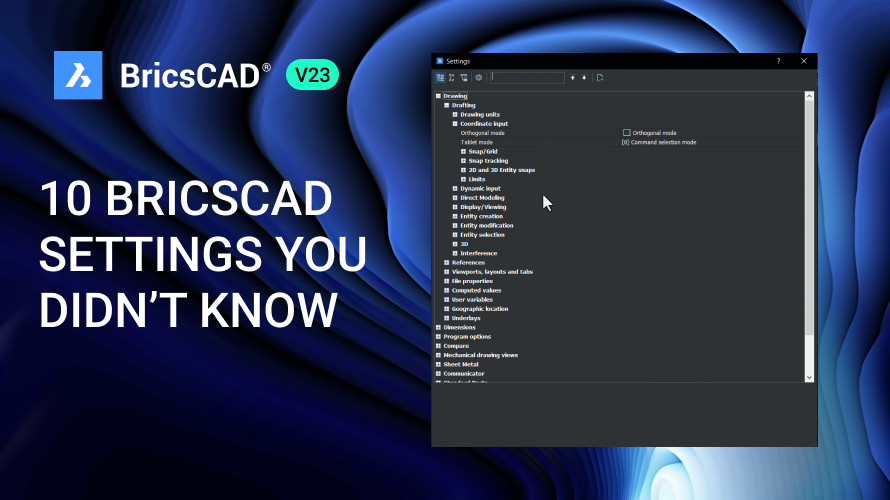Manipulator w BricsCAD® to wszechstronne narzędzie, które pozwala szybko przesuwać, obracać, skalować i odbijać wybrane elementy - oszczędzając czas i kliknięcia. Zanurzmy się i odkryjmy, jak możesz w pełni wykorzystać potencjał manipulatora!
Jak aktywować manipulator w BricsCAD®
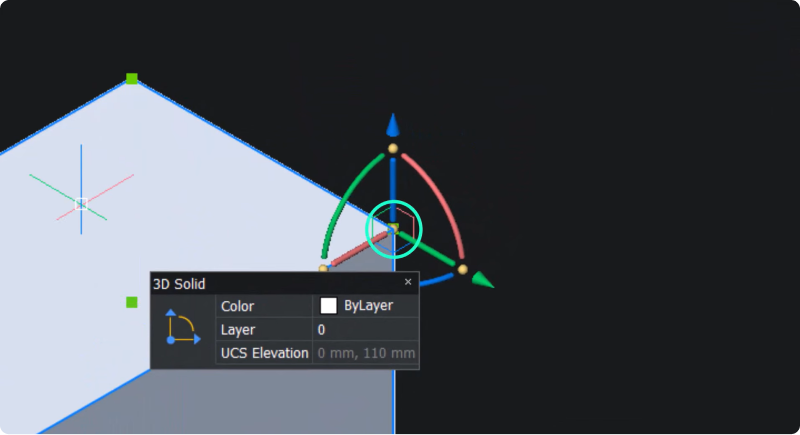
Domyślnie, Manipulator aktywuje się po wybraniu elementu długim kliknięciem. Punkt kontrolny manipulatora automatycznie ustawia się w punkcie uchwytu znajdującym się najbliżej miejsca, w którym zaznaczono element.
Dostęp wstążkowy do manipulatora
Dostęp do manipulatora można również uzyskać z panelu Modyfikuj na Wstążce. Kliknij "Manipuluj", wybierz element, który chcesz zmodyfikować, i naciśnij enter.
Strefy Aktywacji
Manipulator posiada kilka stref aktywacji dla różnych działań. Najechanie kursorem na te strefy pozwoli ci zainicjować określone działania, takie jak przesuwanie, obracanie lub odbijanie lustrzane wybranej jednostki.
Łatwe przenoszenie elementów
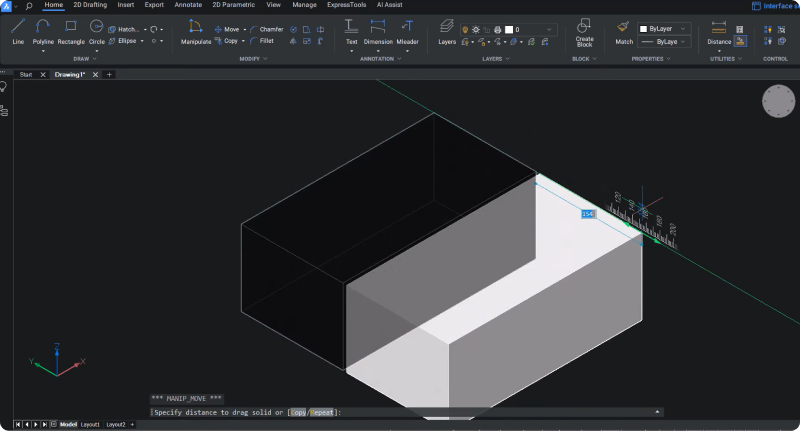
Aby przesunąć element wzdłuż określonej osi, umieść kursor na osi w manipulatorze i kliknij. Spowoduje to przesunięcie elementu w kierunku wybranej osi.
Elementy obrotowe
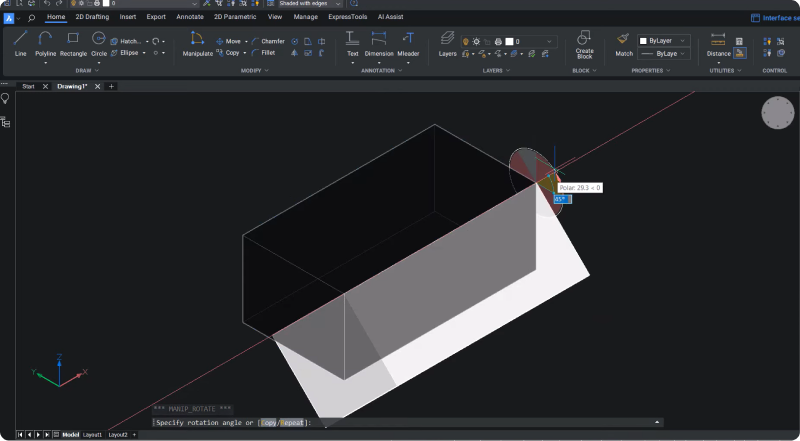
Umieść kursor nad łukiem na manipulatorze, aby obrócić element i kliknij. Ta akcja obraca jednostkę.
Swobodny ruch względem Płaszczyzny
W pobliżu punktu zakotwiczenia znajduje się wybór płaszczyzn. Kliknięcie na jedną z nich pozwala na swobodne przesuwanie elementu w obrębie wybranej płaszczyzny.
Odbicie lustrzane elementów

Element można odbić lustrzanie, umieszczając kursor na czubku strzałki w manipulatorze, aż pojawią się groty strzałek, a następnie kliknąć.
Uzyskaj dostęp do manipulatora BricsCAD® za pośrednictwem Quad

Najedź kursorem na jednostkę i wybierz Manipulator z menu Quad. Ta akcja wybiera cały element, wyróżniony niebieskim prostokątem.
Przesuwanie wybranej powierzchni

Aby wybrać określoną ścianę bryły, przytrzymaj Control i kliknij żądaną ścianę; Zostanie podświetlony pomarańczowym prostokątem. Po wybraniu powierzchni aktywuj oś na manipulatorze.

Przesunięcie teraz spowoduje tylko przesunięcie wybranej powierzchni w kierunku wybranej osi. Ruch ten można określić, wskazując punkt lub wpisując wartość.
Nadawanie priorytetu wyborowi powierzchni

Aby nadać priorytet wybieraniu ścian elementów bryłowych, kliknij prawym przyciskiem myszy, przejdź do pasków narzędzi, wybierz BricsCAD, a następnie więcej i kliknij tryby wyboru.

Tutaj aktywuj opcję "priorytet wyboru powierzchni". Teraz tylko wybrana powierzchnia zostanie wybrana po kliknięciu bryły elementu. Aby wyłączyć wybór powierzchni, przejdź do paska narzędzi trybów wyboru i kliknij element. Teraz zaznaczona jest cała jednostka.
Obracanie za pomocą wartości liczbowych

Aby obrócić element o określony kąt, wybierz element, kliknij łuk, aby aktywować obrót, a następnie wpisz żądany kąt (np. 90°), aby obrócić element o ten kąt.
I to wszystko! Teraz wiesz już wszystko, czego potrzebujesz, aby zacząć korzystać z manipulatora i zaoszczędzić cenny czas projektowania.
Obejrzyj wideo!
Obejrzyj samouczek na kanale YouTube Bricsys, aby zobaczyć manipulator BricsCAD w akcji!
Chcesz dowiedzieć się więcej o BricsCAD®?
Jeśli jesteś ciekawy, co jeszcze możesz zrobić w BricsCAD V24, sprawdź naszkanał YouTube lub zajrzyj na resztę bloga Bricsys, aby dowiedzieć się więcej!
Czy korzystałeś z Manipulatora i masz jakieś pomysły lub sugestie?
Fantastycznie! Chętnie wysłuchamy twoich opinii na temat BricsCAD® - wszystkie opinie są mile widziane, zarówno dobre, jak i złe. Najlepszym sposobem, aby dać nam znać, co myślisz o BricsCAD, jest wysłanie do nas żądania wsparcia; nasz zespół chętnie pomoże.
Zacznij korzystać z BricsCAD® V24 już dziś!
Kup BricsCAD lub pobierz 30\-dniowy bezpłatny okres próbny już teraz i odkryj, jak możesz przyspieszyć czas dostarczenia produktu dzięki BricsCAD.